HALion o Sonic SE 2 é o instrumento synth híbrido / baseada em amostras incluídas no Cubase 7.5 e Cubase Artist 7.5 e é uma ferramenta muito poderosa para a tomada de música e design de som. Na verdade seu muito mais do que apenas um synth, com camada e capacidade de divisão, um mixer onboard, funcionalidade de saída múltipla e uma série de efeitos de bordo. Como tal, pode ser uma ferramenta inestimável em seu arsenal sonoro, e é mais fácil do que você imagina para construir uma multi-instrumento muito legal parecendo com ele. Leia mais para descobrir como
Passo 1
Coloque-se uma instância do plug-in que pode ser encontrado dentro da pasta Synths de Cubases lista instrumento. Você vai ver que existem 16 slots instrumento, e você pode começar com o primeiro, a escolha de um som a partir da lista predefinida. Aqui temos ido para o patch Tines impulso que é um bom instrumento soando Rhodes.
Passo 2
A seção Editar principal fornece-lhe com alguns controles para moldar qualquer remendo, trocar o filtro, amplificador e passo para mudar o caráter do som. Na parte inferior é uma fileira de controles de efeitos específicos para cada patch. É separado da seção de efeitos de HALion que veremos mais tarde, para que possa fazer as configurações novamente para moldar o som. Para este patch você pode querer alterar os efeitos de tremolo e uníssono: para outro patch estes irão controlar outros parâmetros.
Passo 3
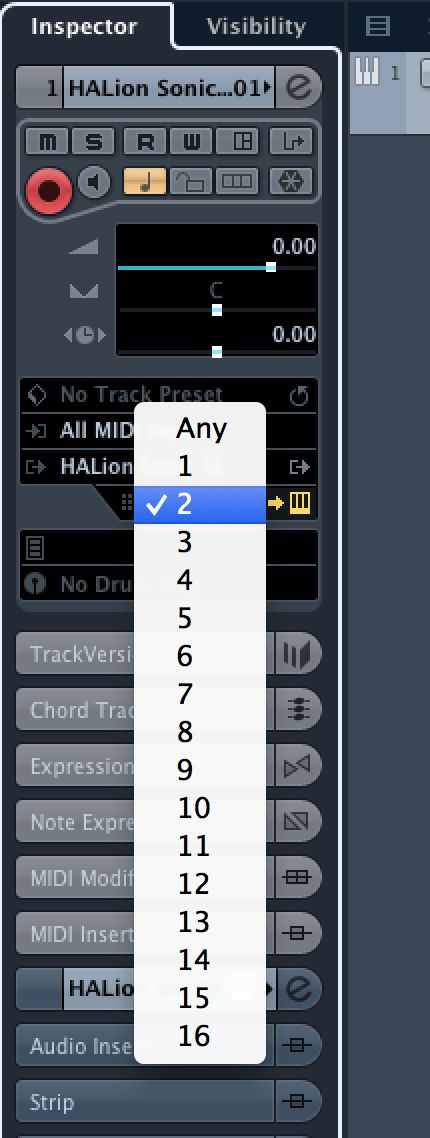
Desde HALion é um multi-instrumento, se você carregar um segundo patch para o segundo slot, não vai inicialmente ser reproduzidos até ter atribuído canal MIDI 2 a ele usando a guia faixas inspetor. Esta é uma maneira de usar o plug-in como uma espécie de fonte de som completo, atribuindo até 16 canais MIDI diferentes para ele e apontando cada um em um slot separado em um canal MIDI único.
Passo 4
Se você vai para a guia MIDI em HALion, você pode começar a gerir a forma que o plug-in lida com sinal de entrada. Aqui você verá um outro conjunto de controles de entrada de MIDI, e se você mudar o segundo slot instrumento para responder também a entrada no canal MIDI 1, você vai descobrir que o seu teclado MIDI agora joga os sons ao mesmo tempo. Então, você criou um instrumento em camadas, e você pode repetir este para a camada de até 16 sons juntos, se quiser.
Passo 5

Nas caixas próximas a esses controles, você vai ver que qualquer instrumento pode ser transposta dentro de si HALion. Então, se você fosse para sintonizar um instrumento para cima ou para baixo por vários semitons ou até mesmo uma oitava, você pode criar um som de vários instrumentos mais incomum. Se o ajuste não está funcionando, tente usar uma textura para uma das camadas, em vez de um instrumento convencional. Dessa forma, você não tem que coincidir com a afinação de todas as camadas com tanta precisão.
Passo 6
Para criar uma divisão sobre o teclado, clique e segure o mouse sobre o Low Key e caixas High Key e arraste para cima e para baixo para definir um intervalo de chave. Usando esta técnica, você poderia facilmente colocar um som de graves na mão esquerda, mas certifique-se que não se sobrepõem com um piano no meio, por exemplo, e alguns SFX no topo. Claro que você não tem que separar tudo: você pode dividir ea camada de vários componentes para criar o instrumento final.
Passo 7
Passando para a seção Mix usando as abas no topo desta área, você pode equilibrar cada patch usando nível e controles de pan para que a saída estéreo de HALion contém a mistura correta de todos os diferentes sons. Use-o para fazer uma parte mais calma synth por exemplo, enquanto os de piano isso é em camadas em cima do que é mais alto e mais proeminente.
Passo 8
Você pode encaminhar qualquer camada fora no misturador Cubases separadamente para mistura ou processamento individual, mas antes de fazer isso, você vai precisar para abrir o rack VST Instrument no menu Dispositivos. Clique no botão Ativar Saídas aqui e ligar quaisquer saídas que pretende utilizar, além dos instrumentos principais saídas estéreo.
Passo 9
Agora em misturador HALions, vá para o seletor de saída para qualquer camada e atribuí-lo ao canal desejado. Então vamos dizer que queremos enviar um par de camadas separadamente, só atribuí-los para as saídas 2 e 3. Se você abrir MixConsole você vai ver que os canais foram criados no misturador eo som as camadas de instrumentos deve estar fluindo para eles.
Passo 10
Você vai notar sliders FX Enviar nível em misturador HALions, e se referem ao FX que você pode adicionar na próxima seção, juntamente, chamada Effects. Aqui você pode usar o menu drop-down da tarefa para cada um dos quatro canais FX para associar um efeito com uma saída particular, ou deixá-los definido para a principal para tê-los encaminhado para a saída principal.
Passo 11
Passo 12
Finalmente, para salvar o seu patch completo com roteamento, mixagem e opções de efeitos, clique na seção pré-definido no topo da janela e escolha Salvar predefinição. Digite um nome e o preset está pronto para ser usado em qualquer um dos seus projetos ou até mesmo salvo e enviado para os outros de usar!






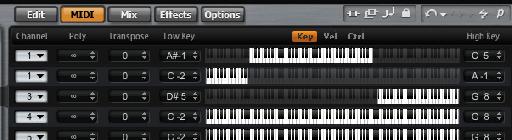
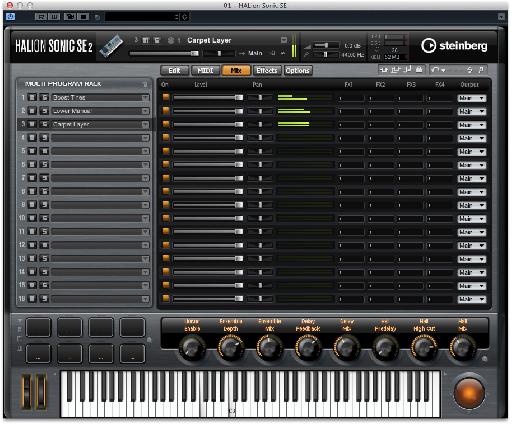
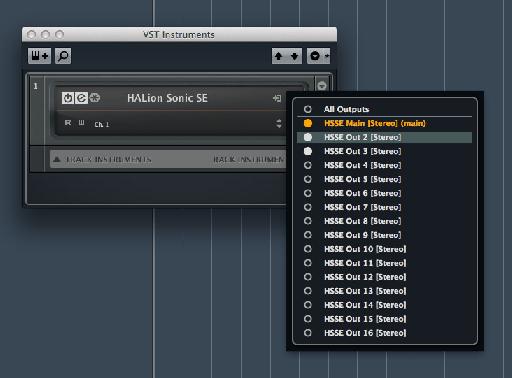
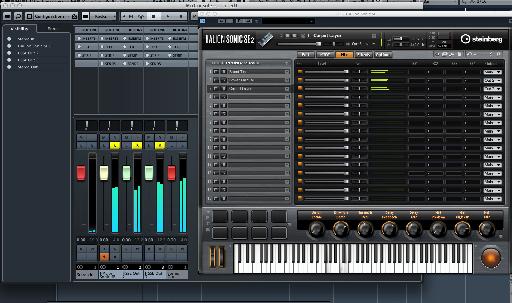
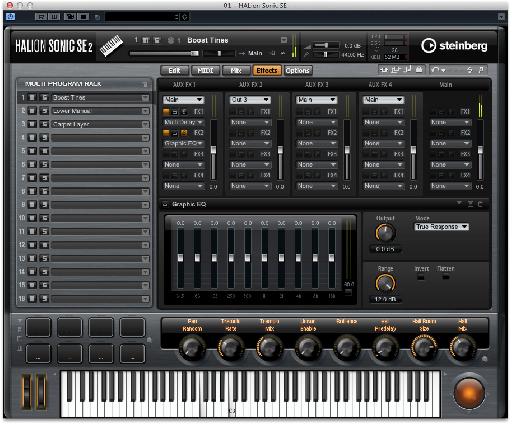

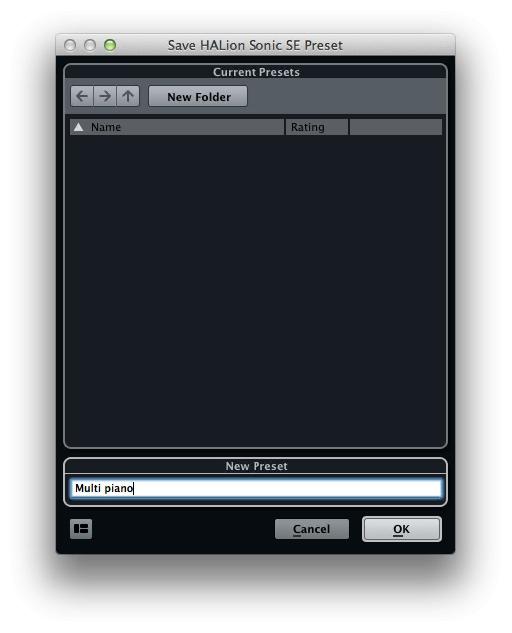
 © 2024 Ask.Audio
A NonLinear Educating Company
© 2024 Ask.Audio
A NonLinear Educating Company
Discussion
Want to join the discussion?
Create an account or login to get started!